| 複数行一括置換 – GrepReplace |
| 2024/9 |
このソフトを使うと、Webサイトのデザインを一挙に変更出来ます。
たとえば、このサイトのPC用ページの幅は、920ピクセルに設定してあります。940ピクセル幅のテーブルを中央に置いて、セルスペースは10ピクセルにしてあるので、実質的にページ幅は920ピクセルとなります。
ページ幅を940ピクセルに広げるには、テーブル幅を960ピクセルに広げる必要があります。
HTMLソースではテーブル幅は「940」(赤字)と指定してあります。
| <table cellspacing="10" cellpadding="0" width="940" |
| <table cellspacing="10" cellpadding="0" width="960" |
GrepReplaceを立ち上げ、編集画面の「対象のファイル名」は、「*.html」と指定し、「サブディレクトリの検索」にチェックを入れます。テーブル幅を指定したHTMLソースの文字列を左欄に記入し、書き換え後の文字列を右欄に記入します。そして、「検索」をクリックします。すると、左欄の文字列の入ったファイル一覧が表示されるので、「置換」をクリックすると、すべてのファイルの書き換えが一挙に完了します。
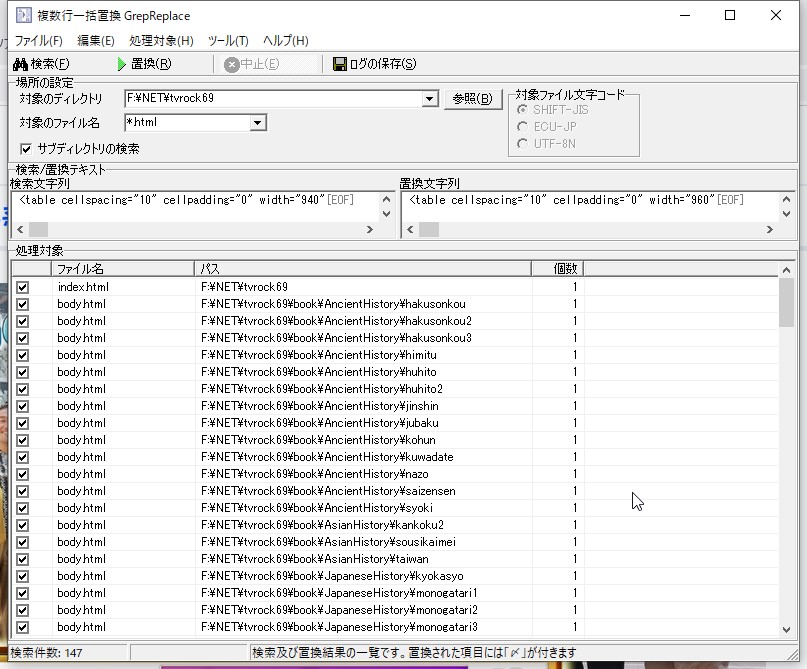
ただし、スタイルシートを使ってページのレイアウトを構成しておけば、もっと簡単に一括して変更できます。CSSファイルにスタイルシートを書き込んでおき、すべてのHTMLファイルにそのCSSファイルを参照させるようにしておけば、CSSファイルを書き換えるだけで済みます(tableとiframeで擬似フレーム)。
もっとも、スタイルシートを、HTMLファイル内部にstyle要素で記述してあれば、GrepReplaceを使って、すべてのページを書き換える必要があります。
GrepReplaceを使えば、一部のページの内容を一括して書き換えることもできます。
このサイトの「読書コーナー」の欄には、「近現代史」のカテゴリーを設けてありますが、このタイトルを「現代史」に一括して変更することもできます。
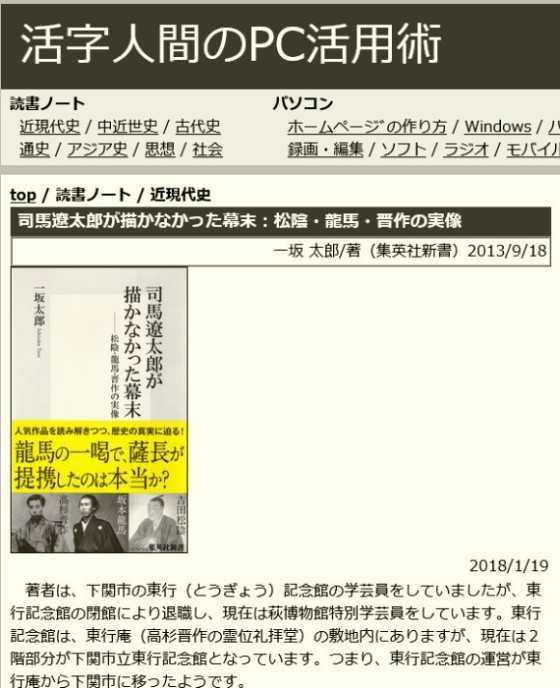
GrepReplaceを立ち上げ、「検索文字列」に「近現代史」と入力し、「置換文字列」に「現代史」と入力します。「検索」をクリックすると、「近現代史」の入ったファイル一覧が表示されます。このうち、「rikukaigun」のファイルには、個数2と表示されています。これは、ファイル中の2か所が書き換えられることを意味します。

このファイル「旧日本陸海軍の生態学 - 組織・戦闘・事件」には、リンクリスト(赤枠)と本文(青枠)の2か所に「近現代史」という文字が含まれています。「置換」をクリックすると、本文も書き換えられるので、後から修正する必要があります。本文に複数の文字が含まれている場合は、このファイルのチェックを外し、リンクリスト部分だけを手動で書き換える方が効率的です。
